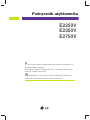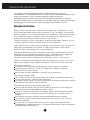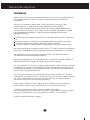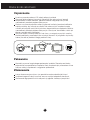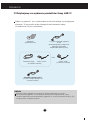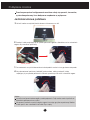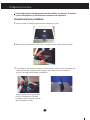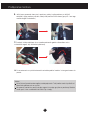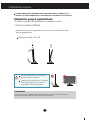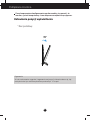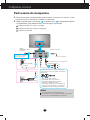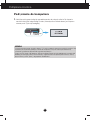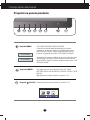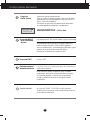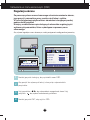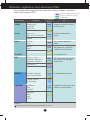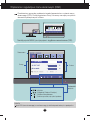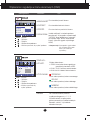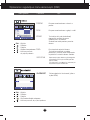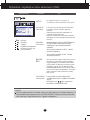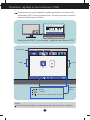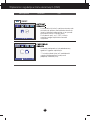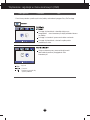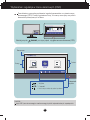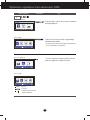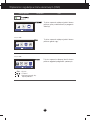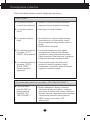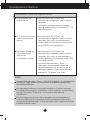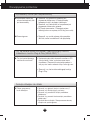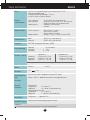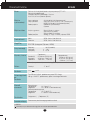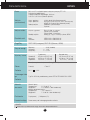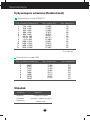LG E2750V-PN Instrukcja obsługi
- Kategoria
- Telewizory
- Typ
- Instrukcja obsługi

Podr´cznik u˝ytkownika
Przed u˝yciem tego urzàdzenia przeczytaj uwa˝nie uwagi podane w
rozdziale Ârodki ostro˝noÊci.
Przechowuj Podr´cznik u˝ytkownika (CD) w dost´pnym miejscu, aby
korzystaç z niego w przysz∏oÊci.
W razie potrzeby skorzystania z serwisu nale˝y podaç informacje
znajdujàce si´ na tabliczce umieszczonej na produkcie.
E2250V
E2350V
E2750V

1
Wa˝ne Êrodki ostro˝noÊci
To urzàdzenie zosta∏o zaprojektowane i wyprodukowane w sposób
zapewniajàcy Twoje bezpieczeƒstwo osobiste, jednak niepoprawne jego u˝ycie
mo˝e spowodowaç ryzyko pora˝enia pràdem elektrycznym lub
niebezpieczeƒstwo po˝aru. Aby umo˝liwiç poprawne dzia∏anie wszystkich
Êrodków bezpieczeƒstwa wbudowanych do tego monitora, nale˝y przestrzegaç
nast´pujàcych podstawowych zasad instalacji, u˝ytkowania i serwisu.
Bezpieczeƒstwo
Nale˝y u˝ywaç tylko przewodu zasilania dostarczonego wraz z urzàdzeniem. W razie
u˝ycia innego przewodu zasilania nale˝y sprawdziç, czy jest on zgodny ze stosownymi
normami krajowymi, jeÊli nie by∏ dostarczony przez sprzedawc´. JeÊli przewód zasilania
jest w jakikolwiek sposób uszkodzony, nale˝y si´ skontaktowaç z producentem lub
najbli˝szym autoryzowanym punktem napraw w celu wymiany.
Przewód zasilania jest u˝ywany jako g∏ówne urzàdzenie od∏àczajàce. Sprawdê, czy po
instalacji urzàdzenia sieciowe gniazdko Êcienne jest ∏atwo dost´pne.
Zasilaj monitor tylko ze êród∏a energii wskazanego w danych technicznych w niniejszym
podr´czniku lub podanego na monitorze. W razie braku pewnoÊci co do rodzaju
zasilania w domu nale˝y porozumieç si´ ze sprzedawcà.
Przecià˝one gniazda sieci pràdu zmiennego i przed∏u˝acze sà niebezpieczne. Równie
niebezpieczne sà wystrz´pione przewody zasilania i uszkodzone wtyczki. Mogà one
spowodowaç niebezpieczeƒstwo pora˝enia pràdem elektrycznym lub
niebezpieczeƒstwo po˝aru. Skontaktuj si´ z technikiem serwisu w celu wymiany.
Dopóki urzàdzenie pozostaje pod∏àczone do Êciennego gniazda zasilania, nie jest ono
od∏àczone od êród∏a zasilania pràdem przemiennym, nawet jeÊli zostanie wy∏àczone.
Nie otwieraj monitora !
Wewnàtrz nie ma elementów przeznaczonych do obs∏ugi przez u˝ytkownika.
Nawet kiedy wy∏àcznik jest w stanie OFF (Wy∏àczony), wewnàtrz wyst´pujà
niebezpieczne wysokie napi´cia.
JeÊli monitor nie dzia∏a prawid∏owo, skontaktuj si´ ze sprzedawcà.
Aby uniknàç obra˝eƒ cia∏a:
Nie ustawiaj monitora na pochylonej pó∏ce, jeÊli nie b´dzie prawid∏owo umocowany.
U˝ywaj tylko podstawy zalecanej przez producenta.
Nie wolno uderzaç w ekran ani rzucaç w jego kierunku ˝adnych przedmiotów. Mo˝e to
spowodowaç uszkodzenie cia∏a lub produktu.
Aby zapobiec po˝arowi lub innemu zagro˝eniu:
Zawsze wy∏àczaj monitor, jeÊli opuszczasz pokój na d∏u˝ej ni˝ na chwil´. Nigdy nie
pozostawiaj monitora w∏àczonego wychodzàc z domu.
Zadbaj, aby dzieci nie wrzuca∏y ani nie wk∏ada∏y ˝adnych przedmiotów do otworów
obudowy monitora. Na niektórych cz´Êciach wewn´trznych wyst´pujà wysokie
napi´cia.
Nie dodawaj akcesoriów, które nie zosta∏y przeznaczone do tego monitora.
Gdy monitor jest pozostawiony bez nadzoru przez d∏u˝szy czas, wyjmij wtyczk´ z
gniazdka Êciennego.
W czasie burzy z wy∏adowaniami atmosferycznymi nigdy nie dotykaj przewodu
zasilajàcego ani sygna∏owego, gdy˝ jest to bardzo niebezpieczne i mo˝e spowodowaç
pora˝enie pràdem elektrycznym.

2
Wa˝ne Êrodki ostro˝noÊci
Instalacja
Zadbaj, aby nic nie le˝a∏o na przewodzie zasilania ani nic po nim nie przeje˝d˝a∏o oraz
nie ustawiaj monitora w miejscu, w którym przewód zasilania jest nara˝ony na
uszkodzenie.
Nie korzystaj z monitora w pobli˝u wody, czyli np. blisko wanny, umywalki, zlewu
kuchennego, pralki, w wilgotnej piwnicy lub w pobli˝u basenu p∏ywackiego.
Monitory majà w obudowie otwory wentylacyjne, aby umo˝liwiç odprowadzanie ciep∏a
wytwarzanego w czasie pracy. JeÊli te otwory zostanà zas∏oni´te, gromadzàce si´ ciep∏o
mo˝e spowodowaç uszkodzenie i w jego nast´pstwie niebezpieczeƒstwo po˝aru.
Dlatego NIE WOLNO:
Zas∏aniaç dolnych otworów wentylacyjnych, ustawiajàc monitor na ∏ó˝ku, sofie, kocu
itp.
Ustawiaç monitora w obudowie, jeÊli nie b´dzie zapewniona nale˝yta wentylacja.
Zas∏aniaç otworów wentylacyjnych tkaninà lub innym materia∏em.
Ustawiaç monitora w pobli˝u grzejnika, nad grzejnikiem lub innym êród∏em ciep∏a.
Nie wolno przecieraç ani uderzaç aktywnej matrycy LCD ˝adnym twardym przedmiotem,
gdy˝ mo˝e to doprowadziç do jej trwa∏ego porysowania, zmatowienia lub zniszczenia
Nie wolno przez d∏u˝szy czas naciskaç palcem ekranu LCD, poniewa˝ mo˝e to
spowodowaç powstawanie obrazów wtórnych.
Na ekranie mogà pojawiaç si´ uszkodzone punkty, na przyk∏ad czerwone, zielone lub
niebieskie plamki. Nie ma to jednak wp∏ywu na sprawnoÊç monitora
Aby na monitorze LCD uzyskaç jak najlepszà jakoÊç obrazu, nale˝y stosowaç zalecanà
rozdzielczoÊç. Ustawienie innej rozdzielczoÊci mo˝e spowodowaç przeskalowanie lub
inne przetworzenie obrazu wyÊwietlanego na ekranie. Jest to jednak naturalna cecha
panelu LCD o ustalonej rozdzielczoÊci.
JeÊli nieruchomy obraz jest wyÊwietlany na ekranie przez d∏u˝szy czas, mo˝e on
spowodowaç uszkodzenie ekranu i mo˝e zostaç na nim utrwalony. Nale˝y upewniç
si´, ˝e jest w∏àczona opcja wygaszacza ekranu. Efekt ten wyst´puje równie˝ w
produktach innych firm i nie jest obj´ty gwarancjà.
Nale˝y unikaç uderzeƒ w ekran i jego boki lub rysowania po nich metalowymi
przedmiotami. W przeciwnym razie mo˝e dojÊç do uszkodzenia ekranu.
Przenosiç urzàdzenie, trzymajàc oburàcz, panelem do przodu.
JeÊli urzàdzenie upadnie, mo˝e ulec zniszczeniu i spowodowaç pora˝enie pràdem
lub po˝ar. Skontaktowaç si´ z autoryzowanym serwisem w celu naprawy.
Unikaç wysokich temperatur i wilgoci.

Wa˝ne Êrodki ostro˝noÊci
3
Czyszczenie
Przed czyszczeniem ekranu LCD nale˝y od∏àczyç zasilanie
Stosowaç lekko wilgotnà (nie mokrà) Êciereczk´. Nie wolno u˝ywaç aerozoli
bezpoÊrednio na ekran monitora, poniewa˝ nadmiar rozpylanej cieczy mo˝e
spowodowaç pora˝enie pràdem elektrycznym.
Podczas czyszczenia produktu od∏àczyç przewód zasilania i przecieraç delikatnie
mi´kkà szmatkà, aby uniknàç zarysowaƒ. Nie wolno czyÊciç urzàdzenia mokrà
szmatkà ani rozpylaç wody lub innych cieczy bezpoÊrednio na urzàdzenie. Mo˝e to
spowodowaç pora˝enie pràdem elektrycznym. Nie u˝ywaç chemikaliów, takich jak
benzen, rozcieƒczalnik lub alkohol.
Spryskaç mi´kkà szmatk´ wodà od 2 do 4 razy, a nast´pnie wyczyÊciç szmatkà
przednià obudow´, przecierajàc tylko w jednym kierunku. W przypadku u˝ycia zbyt
mokrej szmatki na produkcie mogà pozostaç Êlady.
Pakowanie
Nie nale˝y wyrzucaç oryginalnego opakowania i pude∏ka. Stanowià one idealny
pojemnik do transportowania urzàdzenia. Kiedy urzàdzenie jest przewo˝one w inne
miejsce, nale˝y je zapakowaç w oryginalne opakowanie.
Z∏omowanie
Lampa fluoroscencyjna u˝yta w tym produkcie zawiera niewielkà iloÊç rt´ci.
Urzàdzenia tego nie nale˝y wyrzucaç wraz ze zwyk∏ymi odpadami domowymi.
Z∏omowanie tego produktu musi odbywaç si´ zgodnie z lokalnymi przepisami.

4
Akcesoria
!!! Dzi´kujemy za wybranie produktów firmy LGE !!!
Nale˝y si´ upewniç, ˝e w opakowaniu monitora znajdujà si´ nast´pujàce
elementy. W przypadku braku jakiegokolwiek elementu nale˝y
skontaktowaç si´ ze sprzedawcà.
Przewód sygna∏owy DVI-D
(Ta funkcja nie jest dost´pna we
wszystkich krajach).
UWAGA
Akcesoria mogà wyglàdaç nieco inaczej ni˝ elementy pokazane na rysunku.
Dla zachowania zgodnoÊci ze standardami okreÊlonymi dla tego produktu, nale˝y
stosowaç jedynie ekranowane przewody sygna∏owe (15-stykowy przewód D-Sub czy DVI-
D) wyposa˝one w rdzenie ferrytowe.
Podr´cznik
u˝ytkownika/Karty
Przewód zasilajàcy
Zasilacz AC/DC
(w zale˝noÊci od kraju)
15-stykowy przewód sygna∏owy
D-Sub
(przewód sygna∏owy móg∏ zostaç
do∏àczony domonitora
bezpoÊrednio przed wysy∏kà)
Zasilacz AC/DC
(w zale˝noÊci od kraju)
Lub

5
Pod∏àczanie monitora
Wa˝ne
Na tej ilustracji przedstawiono ogólny model po∏àczenia. Twój monitor mo˝e si´ ró˝niç od
elementów pokazanych na rysunku.
Nie przenoÊ monitora w pozycji do góry nogami, trzymajàc go tylko za podstaw´. Monitor
mo˝e upaÊç i ulec uszkodzeniu lub zraniç Ci´ w stop´.
Przed rozpocz´ciem konfigurowania monitora nale˝y si´ upewniç, ˝e monitor,
system komputerowy i inne do∏àczone urzàdzenia sà wy∏àczone.
Jednokierunkowa podstawa
1. UmieÊç monitor na mi´kkiej tkaninie ekranem skierowanym w dó∏.
2. Przekr´ç Êrubk´ znajdujàcà si´ na spodzie podstawki zgodnie z kierunkiem ruchu wskazówek
zegara, aby umocowaç podstaw´.
4.
Aby zdemontowaç podstaw´ i oddzieliç jà od monitora, nale˝y przekr´ciç Êrubk´
znajdujàcà si´ na spodzie podstawki w kierunku przeciwnym do ruchu wskazówek zegara.
3. Po zmontowaniu wszystkich elementów ostro˝nie podnieÊ monitor i ustaw go ekranem do przodu.

6
Pod∏àczanie monitora
2. NaciÊnij na przycisk pokazany na ilustracji, a nast´pnie odchyl szyjk´ podstawy do góry.
3. Po odchyleniu szyjki podstawy do góry, ostro˝nie podnieÊ monitor i ustaw go przodem do
siebie (jeÊli odchyli∏eÊ szyjk´ podstawy do gór´, nale˝y dalej naciskaç na wskazany
przycisk- bez tego monitor ulegnie uszkodzeniu).
JeÊli kàt pochylenia jest ograniczony i
przycisk szyjki podstawy nie dzia∏a
prawid∏owo, nale˝y odchyliç szyjk´ do
góry lub odrobin´ do do∏u.
Przed rozpocz´ciem konfigurowania monitora nale˝y si´ upewniç, ˝e monitor,
system komputerowy i inne do∏àczone urzàdzenia sà wy∏àczone.
Dwukierunkowa podstawa
1. UmieÊç monitor na mi´kkiej tkaninie ekranem skierowanym w dó∏.

77
Pod∏àczanie monitora
4. JeÊli chcesz ponownie skorzystaç z podstawy, odchyl szyjk´ podstawy w dó∏ (jeÊli
odchyli∏eÊ szyjk´ podstawy do do∏u, nale˝y dalej naciskaç na wskazany przycisk - bez tego
monitor ulegnie uszkodzeniu).
Wa˝ne
Na tej ilustracji przedstawiono ogólny model po∏àczenia. Twój monitor mo˝e si´ ró˝niç od
elementów pokazanych na rysunku.
Nie przenoÊ monitora w pozycji do góry nogami, trzymajàc go tylko za podstaw´. Monitor
mo˝e upaÊç i ulec uszkodzeniu lub zraniç Ci´ w stop´.
5. Przekr´ç Êrubk´ znajdujàcà si´ na spodzie podstawki zgodnie z kierunkiem ruchu
wskazówek zegara, aby umocowaç podstaw´.
6. Po zmontowaniu wszystkich elementów ostro˝nie podnieÊ monitor i ustaw go ekranem do
przodu.

88
Pod∏àczanie monitora
Przed rozpocz´ciem konfigurowania monitora nale˝y si´ upewniç, ˝e
monitor, system komputerowy i inne do∏àczone urzàdzenia sà wy∏àczon.
Ustawianie pozycji wyÊwietlacza
Po z∏o˝eniu wyreguluj kàt nachylenia, jak pokazano poni˝ej.
* Z zamocowanà podstawà
Wypróbuj ró˝ne sposoby wyregulowania pozycji panelu w celu zapewnienia sobie
maksymalnego komfortu.
Zakres przechylenia: -5˚ do 15˚
ERGONOMIA
W celu zachowania wygodnej i ergonomicznej pozycji widzenia zaleca si´, aby kàt
odchylenia monitora od pionu nie przekracza∏ pi´ciu stopni.
W trakcie regulowania kàta nachylenia nie
dotykaj ani nie naciskaj ekranu.
Regulujàc kàt nachylenia ekranu, nie wk∏adaj
palców mi´dzy g∏ównà cz´Êç monitora i
nó˝k´. Mo˝esz sobie przyciàç palce.

Pod∏àczanie monitora
9
Przed rozpocz´ciem konfigurowania monitora nale˝y si´ upewniç, ˝e
monitor, system komputerowy i inne do∏àczone urzàdzenia sà wy∏àczon.
Ustawianie pozycji wyÊwietlacza
* Bez podstawy
Ergonomia
W celu zachowania wygodnej i ergonomicznej pozycji widzenia zaleca si´,
k
àt
pochylenia do ty∏u monitora powinien przekroczyç 10 stopni.

10
Pod∏àczanie monitora
Pod∏àczanie do komputera
A
B
Pod∏àcz przewód DVI-D (sygna∏u cyfrowego)
Pod∏àcz przewód D-Sub (sygna∏u analogowego)
Pod∏àcz przewód HDMI
DC-IN
D-SUB
DVI-D
HDMI
PC
PC
A
B
DC-IN
D-SUB
DVI-D
HDMI
1
C
Âcienne gniazdko
zasilania
Âcienne gniazdko zasilania
UWAGA
Jest to uproszczony rysunek ty∏u monitora.
Ten rysunek odnosi si´ do modelu ogólnego.Twój monitor
mo˝e si´ ró˝niç od przedstawionego na ilustracji.
1.
Przed rozpocz´ciem konfigurowania monitora nale˝y si´ upewniç, ˝e monitor, system
komputerowy i inne do∏àczone urzàdzenia sà wy∏àczone.
2.
Pod∏àcz przewód sygna∏u wejÊciowego i przewód zasilania w odpowiedniej kolejnoÊci,
a nast´pnie dokr´ç Êrub´ zabezpieczajàcà przewód sygna∏u wejÊciowego..
1
2
Z∏àcze do komputerów Mac
W przypadku u˝ywania monitora z
komputerem Apple Macintosh nale˝y
zastosowaç dodatkowy adapter
umo˝liwiajàcy pod∏àczenie 15-stykowego (3
rz´dy) z∏àcza D-sub VGA do 15-stykowego,
2-rz´dowego z∏àcza komputera Macintosh.
Pod∏àczanie za pomocà z∏àcza przewodu
sygna∏u wejÊciowego D-Sub do komputera
Macintosh:
Lub
C
WejÊcie na s∏uchawki
Sprz´t AV
(STB, DVD, Wideo, konsola
do gier wideo)
* Port HDMI zosta∏ zoptymalizowany
do obs∏ugi sprz´tu audio/wideo.
* Brak obs∏ugi komputera PC.
DVI-D (Ta funkcja nie jest dost´pna we
wszystkich krajach.)
Zale˝ne od modelu.

11
UWAGA
„Funkcja automatycznego ustawiania obrazu”? Ta funkcja zapewnia optymalne ustawienia monitora. Gdy
u˝ytkownik po raz pierwszy pod∏àczy monitor do komputera, funkcja ta automatycznie dostosuje
ustawienia wyÊwietlacza optymalnie do sygna∏ów wejÊciowych.
Funkcja „AUTO” (Auto)? Gdy podczas u˝ywania urzàdzenia lub po zmianie rozdzielczoÊci wystàpià takie
problemy jak rozmazany ekran, rozmazane litery, migotanie ekranu lub przekrzywienia ekranu, naciÊnij
przycisk funkcji „AUTO” (Auto) , aby poprawiç rozdzielczoÊç.
3.
NaciÊnij przycisk power (zasilanie) na przednim panelu, aby w∏àczyç zasilanie. Po w∏àczeniu
monitora funkcja Self Image Setting Function (automatyczne ustawianie obrazu) jest w∏àczana
automatycznie. (Tylko tryb analogowy)
Przycisk Power
(Zasilanie)
Pod∏àczanie monitora
Pod∏àczanie do komputera

12
Funkcje panelu sterowania
Przyciski na panelu przednim
Przycisk MENU
OSD ZABLOKOWANE/ODBLOKOWANE
Funkcja ta umo˝liwia blokowanie bie˝àcych ustawieƒ
sterowania, tak aby nie mog∏y byç zmienione nieumyÊlnie.
NaciÊnij przycisk MENU i przytrzymaj przez kilka sekund.
Powinien si´ pojawiç komunikat „OSD ZABLOKOWANE”.
W ka˝dej chwili mo˝esz odblokowaç przyciski sterujàce menu
ekranowego, naciskajàc i przytrzymujàc przez kilka sekund
przycisk MENU (Menu). Powinien si´ pojawiç komunikat „OSD
ODBLOKOWANE”.
U˝yj tego przycisku, aby przejÊç do menu AUTOMAT.
ROZJA
Â
N.,PROPORCJE OBRAZU,PODZIA¸ STRONY,TRYB
KINOWY.
Wi´cej informacji mo˝na znaleêç na stronie 20~22.
Przycisk SMART+
Wi´cej informacji mo˝na znaleêç na stronie 23~25.
Przycisk
ENGINE

13
Funkcje panelu sterowania
Przycisk ten jest przeznaczony do w∏àczania i
wy∏àczania monitora.
Dioda zasilania z przodu urzàdzenia Êwieci w kolorze
purpurowym, jeÊli monitor pracuje normalnie (tryb pracy).
JeÊli monitor przejdzie w uÊpienie (tryb oszcz´dzania
energii), wskaênik zasilania zaczyna migotaç kolorem
purpurowym.
Przycisk zasilania i
wskaênik zasilania
Przycisk
AUTO (Auto)
Automatyczne dostrajanie obrazu
Podczas zmiany ustawieƒ monitora, nale˝y zawsze przed
wejÊciem do menu ekranowego nacisnàç przycisk AUTO
(Auto). (Tylko tryb analogowy)
Pozwala to na automatyczne dopasowanie parametrów
wyÊwietlanego obraz do bie˝àcej rozdzielczoÊci.
Optymalne rozdzielczoÊci to
E2250V/E2350V/E2750V : 1920 x 1080
Przycisk INPUT
(Przycisk SOURCE
(èród∏o))
Przycisk EXIT
Wyjdê z OSD.
U˝yj tego przycisku, aby wybraç êród∏o sygna∏u wyjÊciowego.
JeÊli pod∏àczono przynajmniej dwa sygna∏y êród∏owe to
mo˝esz wybraç wejÊcie (D-Sub/DVI/HDMI) zgodnie z
w∏asnymi preferencjami. JeÊli pod∏àczono tylko jeden sygna∏
êród∏owy to zostanie on automatycznie wykryty.
DomyÊlnym ustawieniem jest wejÊcie D-Sub.
Czujnik Êwiat∏a
W trybie AUTOMAT. ROZJAÂN. czujnik monitora
automatycznie dostosuje jasnoÊç podÊwietlenia ekranu
do oÊwietlenia otoczenia.

14
Ustawianie w menu ekranowym (OSD)
Regulacja ekranu
Za pomocà systemu menu ekranowego ustawianie rozmiarów obrazu,
jego pozycji i parametrów pracy monitora jest ∏atwe i szybkie.
W celu zaznajomienia u˝ytkownika z elementami sterujàcymi poni˝ej
podano krótki przyk∏ad.
Niniejszy rozdzia∏ zwiera opis dost´pnych elementów regulacyjnych i
wybieranych parametrów, które sà dost´pne za pomocà menu
ekranowego.
Aby wykonaç regulacje w menu ekranowym, nale˝y post´powaç wed∏ug poni˝szej procedury:
NaciÊnij przycisk funkcyjny, aby wyÊwietliç menu OSD.
Aby przejÊç do wybranych funkcji, skorzystaj z odpowiednich
przycisków.
U˝yj przycisków / aby odpowiednio wyregulowaç obraz. U˝yj
przycisku aby wybraç inne elementy podmenu.
NaciÊnij przycisk EXIT, aby wyjÊç z OSD.
1
2
3
4

15
Wybieranie i regulacja w menu ekranowym (OSD)
W poni˝szej tabeli przedstawiono menu sterowania, regulacji i ustawieƒ
menu ekranowego (OSD).
NORMALNY
FILM
INTERNET
STANDARD
FILM
GRA
SPORT
F-ENGINE
Wybieranie lub dostosowywanie
˝àdanych ustawieƒ obrazu
: WejÊcie D-SUB(Sygna∏ analogowy)
: WejÊcie DVI-D(Sygna∏ cyfrowy)
:
Sygna∏ HDMI
DSUB
DVI-D
DSUB
DVI-D
J¢ZYK > POLSKI
WSKAèNIK ZASILANIA
WSKAèNIK PRZYCISKU
BALANS BIELI
USTAWIENIA FABRYCZNE
Aby dostosowaç stan ekranu
do Êrodowiska roboczego
u˝ytkownika
INNE
POZIOM
PION
ZEGAR
FAZA
OVERSCAN
EKRAN
Do ustawiania po∏o˝enia
ekranu
TEMP.KOL.
(
UST.WST.
/
U˚YTKOWNIK
)
GAMMA
KOLOR
Do dostosowania koloru
ekranu
JASKRAWOÂå
KONTRAST
OSTROÂå
POZIOM CZERNI
OBRAZ
Wyreguluj jasnoÊç, kontrast i
ostroÊç ekranu.
UWAGA
KolejnoÊç ikon mo˝e si´ ró˝niç zale˝nie od modelu (15~25).
DSUB
DSUB
DSUB
Menu g∏ówne Podmenu Opis
Aby polepszyç wyrazistoÊç,
stabilnoÊç i ostroÊç ekranu
G¸OÂNOÂå
Zmiana g∏oÊnoÊci
AUTOMAT. ROZJA
Â
N.
PROPORCJE OBRAZU
PODZIA¸ STRONY
TRYB KINOWY
SMART+
Ustawianie rozmiaru obrazu
HDMI
HDMI
HDMI
HDMI
HDMI
DSUB
DVI-D
HDMI
DSUB
DVI-D
HDMI
DSUB
DVI-D
HDMI
DSUB
DVI-D
HDMI
DSUB
DVI-D
HDMI
Obs∏ugiwane
wejÊcie
DSUB
DVI-D

16
Wybieranie i regulacja w menu ekranowym (OSD)
UWAGA
J´zyki OSD (menu ekranowego) na monitorze mogà si´ ró˝niç od przedstawionych w podr´czniku.
Przedstawiono procedur´ wybierania i regulacji parametrów w systemie menu
ekranowego (OSD). Poni˝ej wymieniono ikony, ich nazwy oraz opisy wszystkich
elementów pokazywanych w Menu.
NaciÊnij przycisk MENU, po czym pojawi si´ g∏ówne menu ekranowe (OSD).
WyjÊcie
Regulacja (Zwi´ksz/Zmniejsz)
Wybierz inne podmenu
Uruchom ponownie, aby wybraç podmenu
Podpowiedê
przycisku
Podmenu
Nazwa menu
Ikony

17
Wybieranie i regulacja w menu ekranowym (OSD)
Menu g∏ówne Podmenu Opis
JASKRAWOÂå
KONTRAST
OSTROÂå
Do ustawiania jasnoÊci ekranu.
Do ustawiania kontrastu ekranu.
Do ustawiania wyrazistoÊci ekranu.
UST.WST.
Wybierz kolor ekranu.
• sRGB: Ustaw kolor ekranu zgodnie ze
specyfikacjà standardu sRGB.
•
6500K-7500K: Czerwony odcieƒ kolorów.
•
8500K-9300K: Niebieski odcieƒ kolorów.
CZERWONY
Ustaw w∏asne poziomy koloru czerwonego.
ZIELONY
Ustaw w∏asne poziomy koloru zielonego.
NIEBIESKI
Ustaw w∏asne poziomy koloru niebieskiego.
Exit
: WyjÊcie
: Zmniejsz
: Zwi´ksz
: Wybierz inne podmenu
:
Uruchom ponownie, aby wybraç podmenu
GAMMA
Do ustawiania w∏asnej wartoÊci
wspó∏czynnika gamma. : 0 / 1 / 2
Wysokie wartoÊci wspó∏czynnika
gamma powodujà wyÊwietlanie bladych
obrazów, a niskie – wyÊwietlanie
obrazów ciemnych.
TEMP.KOL.
U˚YTKOWNIK
Exit
: WyjÊcie
: Zmniejsz
: Zwi´ksz
: Wybierz inne podmenu
:
Uruchom ponownie, aby
wybraç podmenu
POZIOM CZERNI
Istnieje mo˝liwoÊç ustawienia poziomu
kompensacji. W przypadku wybrania opcji
"WYSOKI" ekran b´dzie jasny, natomiast
po wybraniu opcji "NISKI" ekran b´dzie
ciemny. (tylko dla sygna∏u wejÊciowego
HDMI)
* Kompensacja? W przypadku sygna∏u wideo
jest to najciemniejszy kolor
ekranu, jaki mo˝e byç
wyÊwietlany.

18
Wybieranie i regulacja w menu ekranowym (OSD)
Menu g∏ówne Podmenu Opis
POZIOM
PION
ZEGAR
FAZA
Do przesuwania obrazu w lewo i w
prawo.
Do przesuwania obrazu w gór´ i w dó∏.
Ta funkcja s∏u˝y do minimalizacji
pionowych pasków lub pasm
widocznych w tle ekranu.
Zmienia ona tak˝e poziomy rozmiar
ekranu.
Do ustawiania ostroÊci ekranu.
Ta funkcja umo˝liwia usuni´cie
poziomych szumów oraz zwi´kszenie
czytelnoÊci i ostroÊci obrazu znaków.
Exit
: WyjÊcie
: Zmniejsz
: Zwi´ksz
: Wybierz inne podmenu
:
Uruchom ponownie,
aby wybraç podmenu
Exit
: WyjÊcie
: Zmniejsz
: Zwi´ksz
: Wyciszenie dêwi´ku w∏àczone
:
Uruchom ponownie, aby wybraç podmenu
OVERSCAN
Dopasowuje zakres obrazu wyjÊciowego do
cz´stotliwoÊci DTV wyjÊcia HDMI (tylko dla
wejÊcia HDMI).
Przy korzystaniu z urzàdzeƒ AV, zalecane jest
aktywowanie trybu OVERSCAN.
G¸OÂNOÂå
Zmiana g∏oÊnoÊci s∏uchawek (tylko w
trybie HDMI)

19
Wybieranie i regulacja w menu ekranowym (OSD)
USTAWIENIA
FABRYCZNE
Przywracanie wszystkich domyÊlnych
ustawieƒ fabrycznych z wyjàtkiem ustawienia
„
J
´
zyk
”.
NaciÊnij przycisk , aby natychmiast
przywróciç ustawienia fabryczne.
Do wybierania j´zyka, w którym sà
wyÊwietlane nazwy elementów sterujàcych.
J¢ZYK
JeÊli wyjÊcie karty wideo ma parametry inne ni˝
wymagane w specyfikacji, poziomy kolorów
mogà si´ pogorszyç z powodu zniekszta∏ceƒ
sygna∏u wideo. Za pomocà tej funkcji reguluje
si´ poziom sygna∏u, aby go dopasowaç do
standardowego poziomu wyjÊcia karty wideo w
celu uzyskania optymalnego obrazu. Funkcj´ t´
nale˝y uaktywniç, kiedy na ekranie sà kolory
bia∏y i czarny.
WSKAèNIK
ZASILANIA
Ta funkcja s∏u˝y do w∏àczania lub wy∏àczania
wskaênika zasilania na panelu przednim
monitora.
Wybranie opcji wy∏àczenia spowoduje, ˝e
wskaênik zostanie wy∏àczony.
Wybranie w dowolnym czasie opcji w∏àczenia
spowoduje, ˝e wskaênik b´dzie automatycznie
w∏àczany.
Menu g∏ówne Podmenu Opis
UWAGA
JeÊli to nie poprawi obrazu na ekranie, nale˝y przywróciç domyÊlne ustawienia fabryczne. W
razie potrzeby nale˝y ponownie u˝yç funkcji
BALANS BIELI
Funkcja ta mo˝e byç w∏àczona
tylko wtedy, gdy sygna∏ wejÊciowy jest sygna∏em analogowym.
BALANS
BIELI
Exit
: WyjÊcie
: Zmniejsz
: Zwi´ksz
: Wybierz inne podmenu
:
Uruchom ponownie, aby
wybraç podmenu
WSKAèNIK
PRZYCISKU
Niniejsza funkcja s∏u˝y do W¸ÑCZANIA lub
WY¸ÑCZANIA wskaênika przycisków
znajdujàcych si´ na panelu przednim
monitora.
JeÊli ustawisz wartoÊç na WY¸., funkcja
zostanie wy∏àczona.
JeÊli ustawisz wartoÊç na W¸., nastàpi
aktywacja tej funkcji.
Strona jest ładowana ...
Strona jest ładowana ...
Strona jest ładowana ...
Strona jest ładowana ...
Strona jest ładowana ...
Strona jest ładowana ...
Strona jest ładowana ...
Strona jest ładowana ...
Strona jest ładowana ...
Strona jest ładowana ...
Strona jest ładowana ...
Strona jest ładowana ...
Strona jest ładowana ...
Strona jest ładowana ...
-
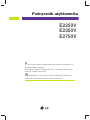 1
1
-
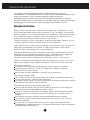 2
2
-
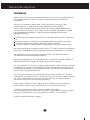 3
3
-
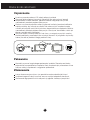 4
4
-
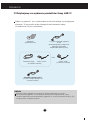 5
5
-
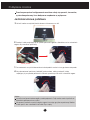 6
6
-
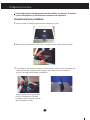 7
7
-
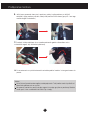 8
8
-
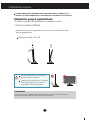 9
9
-
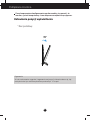 10
10
-
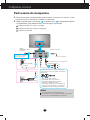 11
11
-
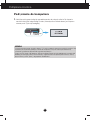 12
12
-
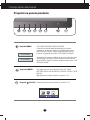 13
13
-
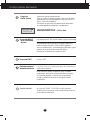 14
14
-
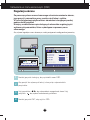 15
15
-
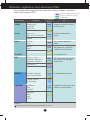 16
16
-
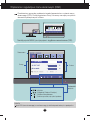 17
17
-
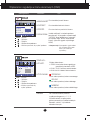 18
18
-
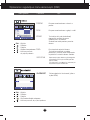 19
19
-
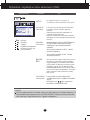 20
20
-
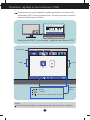 21
21
-
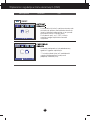 22
22
-
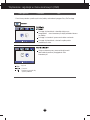 23
23
-
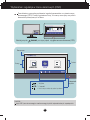 24
24
-
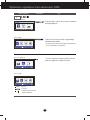 25
25
-
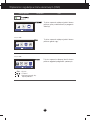 26
26
-
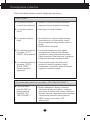 27
27
-
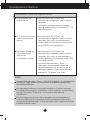 28
28
-
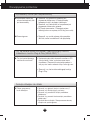 29
29
-
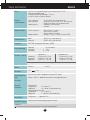 30
30
-
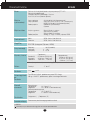 31
31
-
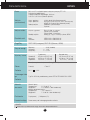 32
32
-
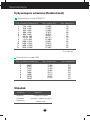 33
33
-
 34
34
LG E2750V-PN Instrukcja obsługi
- Kategoria
- Telewizory
- Typ
- Instrukcja obsługi
Powiązane dokumenty
-
LG E2350V-PN Instrukcja obsługi
-
LG E2350VR-SN Instrukcja obsługi
-
LG L226WT-SF Instrukcja obsługi
-
LG W2361V-PF Instrukcja obsługi
-
LG T1910B-BN Instrukcja obsługi
-
LG IPS231P-BN Instrukcja obsługi
-
LG E2250T-PN Instrukcja obsługi
-
LG W2220P-BF Instrukcja obsługi
-
LG W2363D-PF Instrukcja obsługi
-
LG IPS226V-PN Instrukcja obsługi